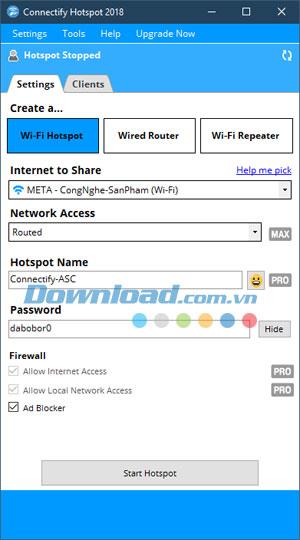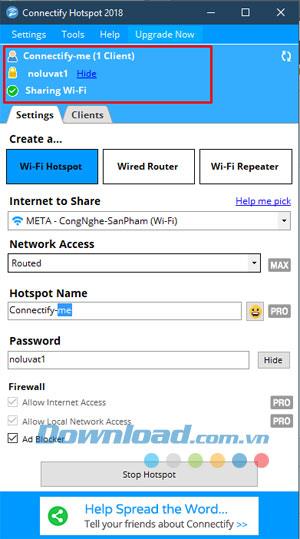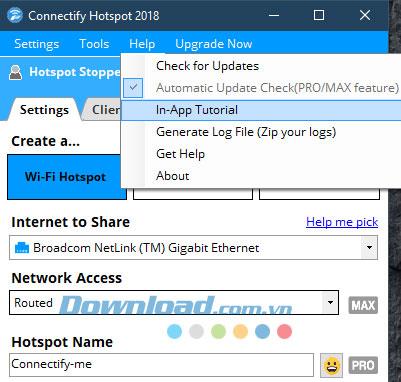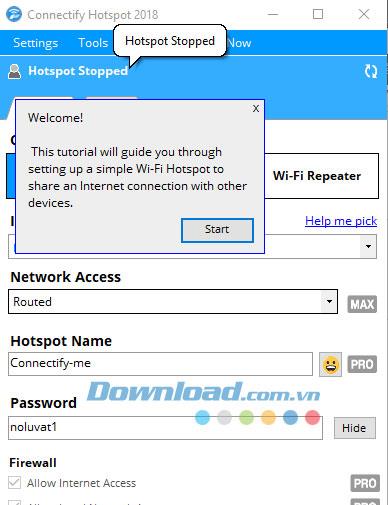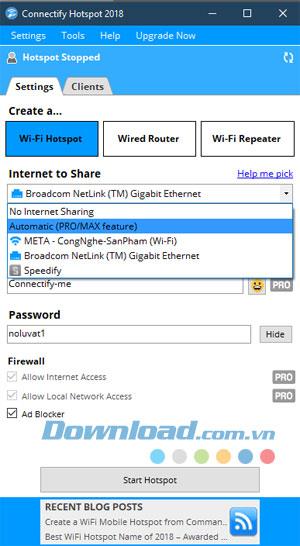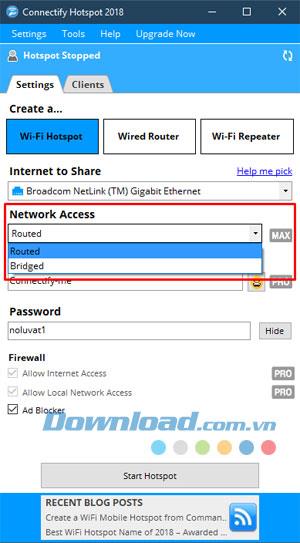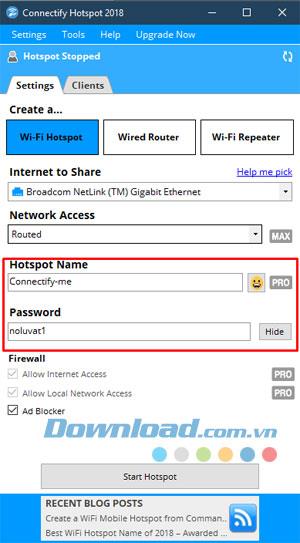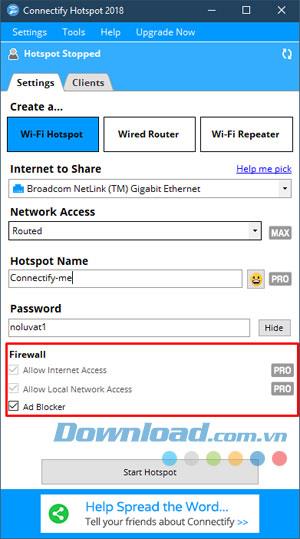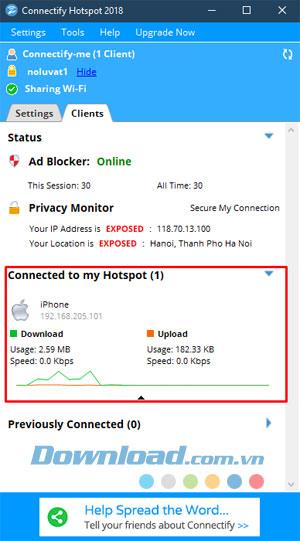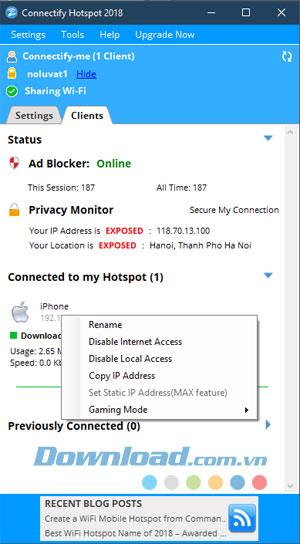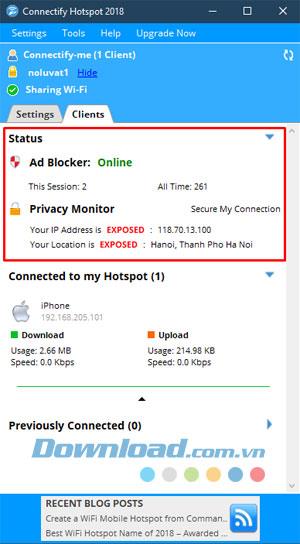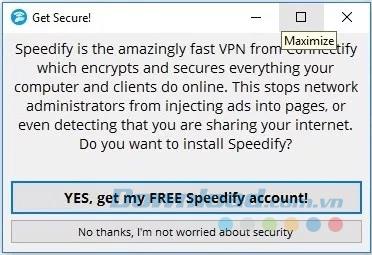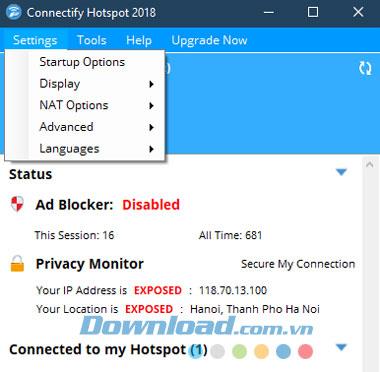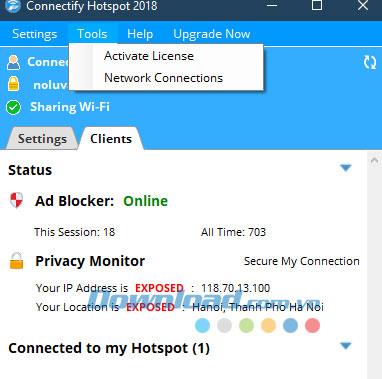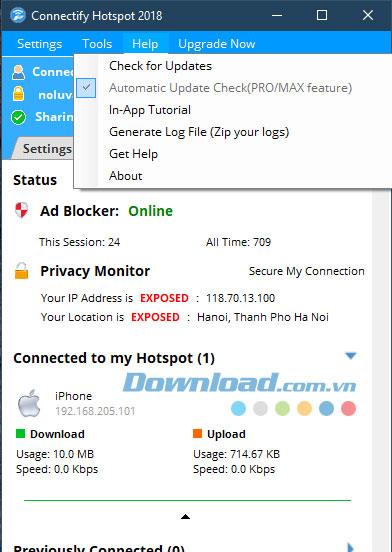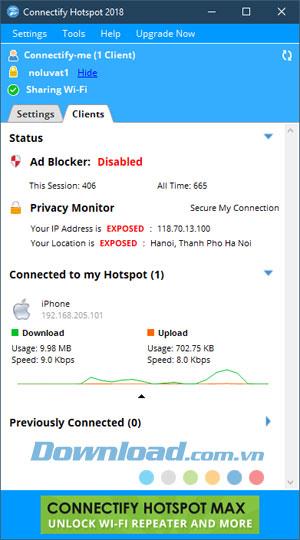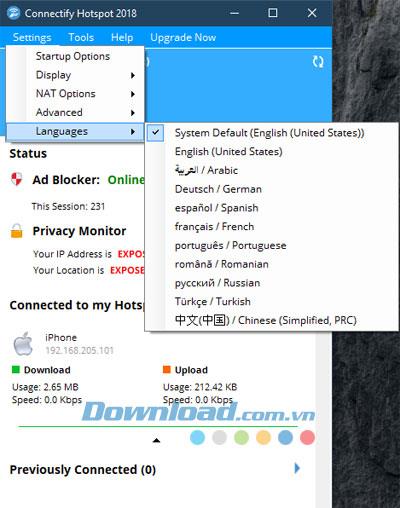Per molto tempo abbiamo usato il tethering USB o gli hotspot Wi-Fi sui dispositivi mobili per condividere i dati mobili con altri dispositivi. Tuttavia, contrariamente a ciò che potresti pensare di conoscere bene, il cellulare non è l'unico dispositivo in grado di farlo. Windows ha questa capacità, sotto forma di comandi cmd da molto tempo e meglio dei telefoni cellulari. Tuttavia, non a tutti piace usare il Prompt dei comandi per ovvi motivi, il che significa che non è facile da usare.
Pertanto, Connectify Hotspot ha il suo posto in quest'area. Connectify è un'applicazione Windows che consente agli utenti di creare rapidamente e facilmente hotspot Wi-Fi sui propri computer. Connectify può fare quasi tutto per aiutarti a migliorare la tua esperienza wireless. Pertanto, se stai cercando una soluzione per creare hotspot Wi-Fi su computer Windows, il seguente articolo ti fornirà la valutazione più dettagliata di Connectify Hotspot.
Collega Hotspot
Trasmetti Wifi sul computer con Connectify Hotspot
I. Interfaccia: chiara
L'app Connectify è stata lanciata per la prima volta per Windows 10 (supporta anche Windows 7 , 8 e 8.1) facendo sentire agli utenti che questa app è davvero fantastica. Non ha un design eccellente ma è comunque molto buono e non causa alcun problema agli utenti perché Connectify fornisce una soluzione con un clic per il nostro problema.
Non è tutto ciò che l'applicazione nasconde. Il pulsante Avvia hotspot in basso e in alto è un gruppo di opzioni che mostrano effettivamente come personalizzare l'applicazione. Non sull'interfaccia utente (UI) ma su come l'applicazione gestisce la condivisione della rete e di altri dispositivi ad essa collegati. Tutto è etichettato correttamente - questo dimostra che sviluppatori e designer non si assumono semplicemente che tutto diventerà chiaro agli utenti, ma si prendono il tempo di etichettare attentamente e garantire che Anche i nuovi utenti saranno in grado di capire a cosa servono le opzioni e qual è la differenza tra loro?
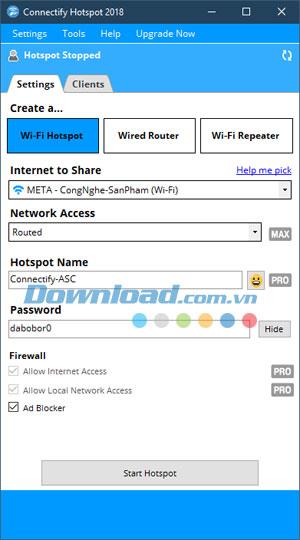
Nella parte superiore, vedrai cose come il numero di dispositivi collegati, password in testo semplice (anche se c'è la possibilità di nasconderlo proprio accanto ad esso), insieme allo stato corrente del punto. Accedi al tuo Wi-Fi. Seleziona le app per mantenerlo semplice con tutte le funzionalità e vai direttamente al punto principale.
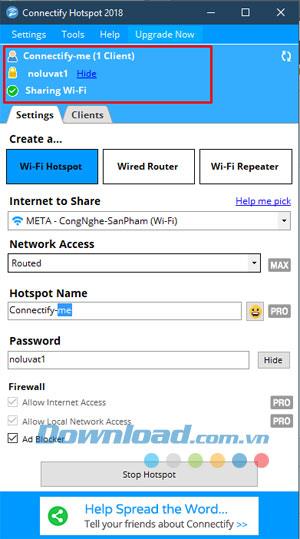
II. Caratteristica: eccezionale
Con Connectify Hotspot, è estremamente facile creare hotspot Wi-Fi sul tuo computer Windows. Tuttavia, se hai difficoltà a capire come utilizzare alcune delle opzioni fornite dall'app, sarai felice di sapere che esiste una guida integrata all'app che ti aiuterà. di più.
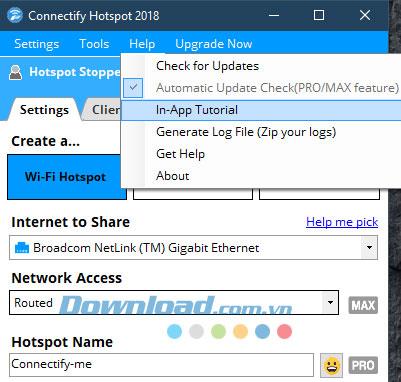
Questo tutorial ti mostrerà l'intero processo di creazione di un punto di accesso Wi-Fi con Connectify e come gestire i dispositivi ad esso collegati.
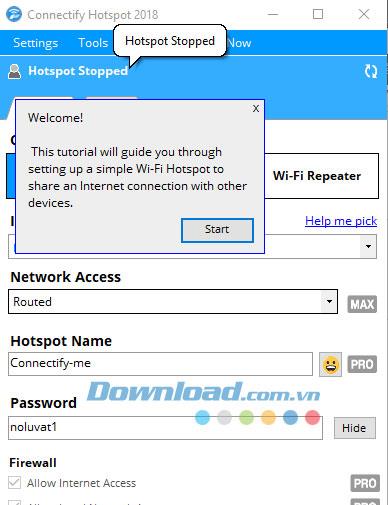
L'applicazione è molto ricca di funzionalità e ha molte opzioni per personalizzare l'access point come preferisci. È diviso in due schede principali:
1. Installa (Impostazioni)
Tutto ciò che Connectify ti consente di fare si trova nella scheda Impostazioni. L'applicazione consente tre diverse modalità operative, ognuna estremamente utile in base alla situazione che potresti incontrare.
Crea un hotspot WiFi
La creazione di un punto di accesso Wi-Fi con Connectify Hotspot è semplice. Ci sono solo alcune opzioni per un caso d'uso regolare, non dovrai cambiare nulla. La creazione di un hotspot Wi-Fi con Connectify Hotspot richiede una sola operazione, ovvero fare clic sul pulsante Avvia hotspot. Naturalmente, se vuoi, puoi essere un po 'cattivo con altre opzioni, tra cui:
Internet da condividere : questo è il nome dell'interfaccia di rete che si desidera condividere tramite un punto di accesso Wi-Fi. Di solito questo sarà il nome della rete Wi-Fi a cui è collegato il computer.
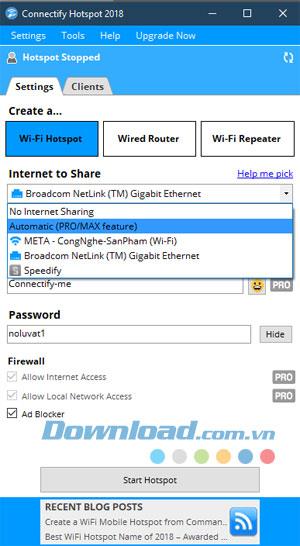
Accesso alla rete : esistono due tipi di accesso alla rete che è possibile impostare, tra cui Instradato e Bridged . La rete Bridged viene visualizzata se ci si connette direttamente alla sorgente di rete (di solito il router), mentre Routing indica che tutti i dispositivi collegati al punto di accesso appariranno per connettersi al computer stesso ma non router.
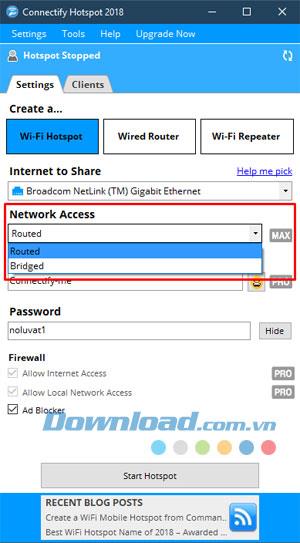
Nome hotspot : il nome dell'hotspot Wi-Fi che appare sul dispositivo di ricerca per la rete Wi-Fi. È interessante notare che Connectify Hotspot ti consente di utilizzare le emoji in Nome Hotspot.
Password : la chiave di sicurezza per un punto di accesso Wi-Fi che impedisce agli utenti non autorizzati di connettersi alla rete.
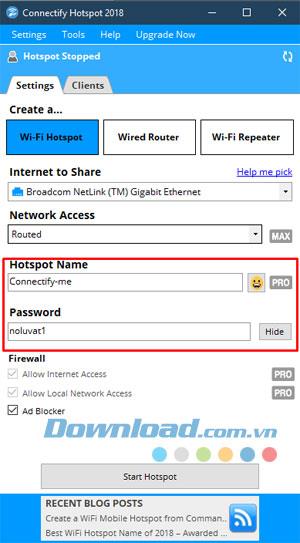
Dopo aver impostato tutto, fai clic su Avvia hotspot per iniziare a condividere la tua rete di computer tramite Wi-Fi. Per quanto riguarda le funzionalità di router cablato e ripetitore Wi-Fi, dovrai utilizzare il pacchetto Pro per utilizzarlo.
Firewall
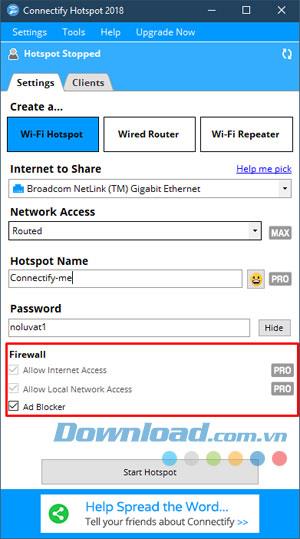
Una caratteristica comune per ogni funzionalità fornita da Connectify Hotspot è il Firewall. Puoi controllare vari aspetti di come Connectify condivide la tua rete tramite punto di accesso, Ethernet o persino come ripetitore grazie alle opzioni Firewall integrate direttamente nell'applicazione. Puoi scegliere se consentire agli utenti di connettersi al tuo punto di accesso per avere accesso a Internet, alla intranet e se AdBlocker è abilitato.
2. Clienti
La scheda Client in Connectify Hotspot ti consente di sapere quali utenti sono collegati al tuo punto di accesso Wi-Fi e puoi eseguire una serie di azioni diverse sul loro dispositivo, incluso "calci". disconnettersi. Puoi anche disabilitare l'accesso locale o l'accesso a Internet, impostare un indirizzo IP e altro nella scheda Client .
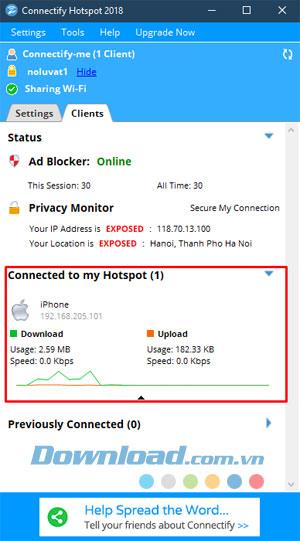
Puoi semplicemente fare clic su qualsiasi utente (utente attivo o precedente) per vedere quanti dati hanno utilizzato. Puoi anche fare clic con il pulsante destro del mouse sugli utenti e rinominare / rimuovere i loro dispositivi, disabilitare l'accesso a Internet ...
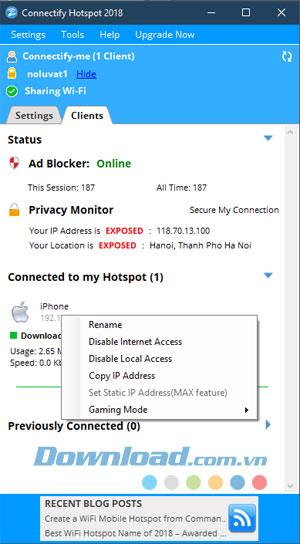
I clienti schermo visualizza anche lo stato dei vari elementi come Ad Blocker (ad blocker) e davvero solo bisogno di fare clic sullo stato adblocker schermo clienti per passare tra online e Disabilita . Con Ad Blocker, i dispositivi client collegati al tuo Hotspot possono sperimentare Internet senza pubblicità, anche quando utilizzano applicazioni mobili che visualizzano annunci.
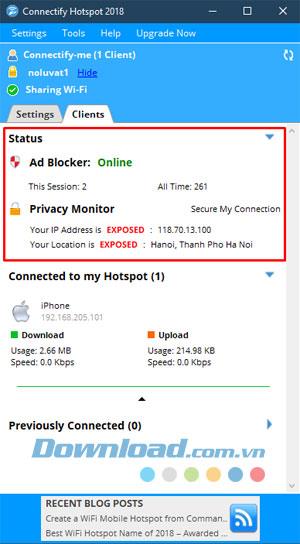
Proprio sotto c'è il Privacy Monitor, che è responsabile di avvisarti se la tua posizione e il tuo indirizzo IP sono esposti alla rete.
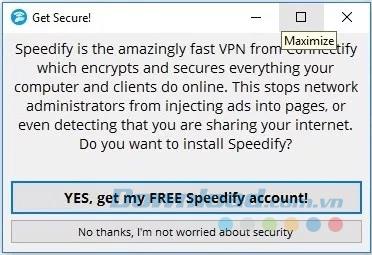
3. Barra dei menu opzionale
Il primo menu sarà Impostazioni , in questo menu sarai in grado di selezionare elementi correlati da visualizzare, impostare automaticamente alcune operazioni per il software quando utilizzato. In particolare:
- Opzioni di avvio: controlla il modo in cui Connectify Hotspot viene eseguito quando accendi il computer, puoi accenderlo sempre o disattivare l'avvio con il computer.
- Display: visualizza la notifica di Connectify Hotspot quando è acceso.
- Opzioni NAT: attiva il protocollo di rete UPnP, smetti di funzionare quando si perde la connessione a Internet, accedi al server tramite qualsiasi IP.
- Avanzato: impostato per consentire la sospensione durante l'esecuzione, disabilita la gestione dell'alimentazione dell'adattatore.
- Lingue: selezionare la lingua del software.
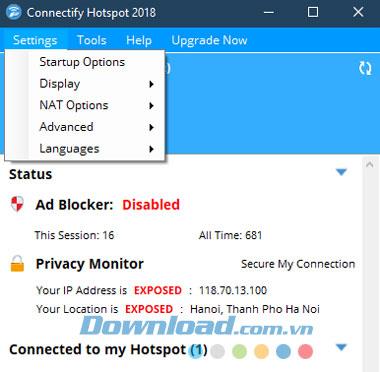
Il secondo è Strumenti menu , in questo menu sono disponibili solo due strumenti per attivare la licenza software, il secondo è aprire l'opzione Rete per la macchina, il menu Connessioni di rete conduce alla tabella Connessioni di rete sul computer.
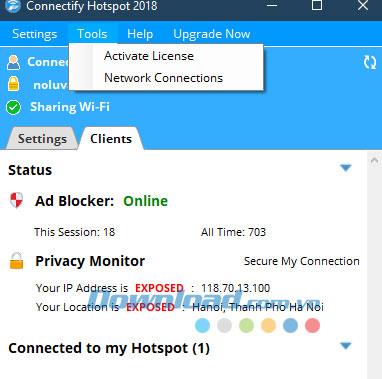
Infine, il menu Aiuto e Aggiorna ora , in particolare il menu Aggiorna ora è l'aggiornamento alla versione Pro, mentre il menu Aiuto avrà i seguenti strumenti:
- Verifica aggiornamenti: controlla la versione aggiornata del software.
- Turtorial in-app: istruzioni nell'applicazione.
- Genera file di registro: crea un file di registro del software.
- Chiedi aiuto: ottieni aiuto.
- Informazioni: dettagli sulla versione del software.
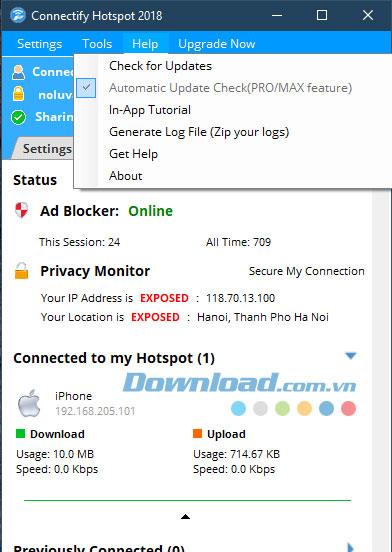
III. Prestazioni e affidabilità: incredibile
Quando si tratta di prestazioni e affidabilità, Connectify non ti delude affatto. L'applicazione funziona perfettamente e, combinata con la sua facilità d'uso, si adatta perfettamente ad ogni situazione. Crea un punto di accesso Wi-Fi sul tuo computer Windows e puoi facilmente connettere tutti gli altri dispositivi alla rete condivisa dal computer, e tutto funziona.
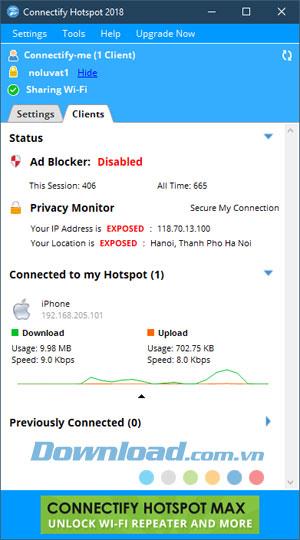
IV. Supporto linguistico: multilingue
Connectify Hotspot comprende chiaramente che non tutti nel mondo usano l'inglese come lingua principale del computer e fino ad ora questa app ha supportato 10 lingue (incluso l'inglese). La Knowledge Base Connectify promette che verranno aggiunte altre lingue nel prossimo futuro, il che è sicuramente una grande cosa. Fino ad ora, Connectify Hotspot supporta le seguenti lingue:
- inglese
- arabi
- Germania
- Spagna
- Francia
- Portogallo
- Romania
- Russia
- Turchia
- Cina (semplificata)
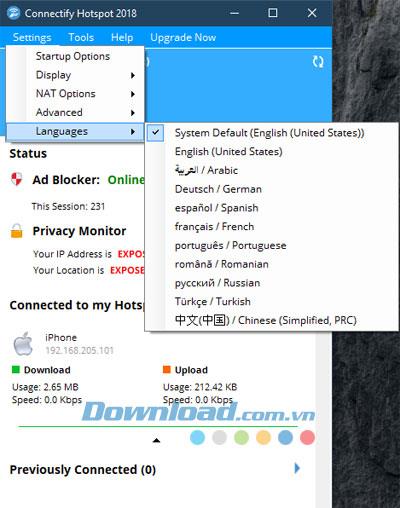
V. Riepilogo
Connectify Hotspot è senza dubbio uno dei migliori software che puoi utilizzare per creare un hotspot WiFi sul tuo computer Windows. Non solo, l'app ti consente anche di condividere Internet via Ethernet o utilizzare il tuo computer come ripetitore Wi-Fi per espandere la gamma del router. Se sei interessato solo a condividere reti Wi-Fi con altri dispositivi, puoi facilmente utilizzare la versione gratuita di Connectify, ma ci sono limitazioni come l'impossibilità di condividere reti 3G / 4G.
Infine, se stai cercando un modo rapido, semplice e affidabile per condividere una rete Wi-Fi con un punto di accesso sul tuo computer, Connectify Hotspot è sicuramente un'ottima scelta. Soddisfa tutti i criteri impostati.